Obxectivo
Imos construír pezas piramidais
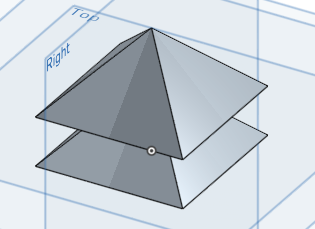

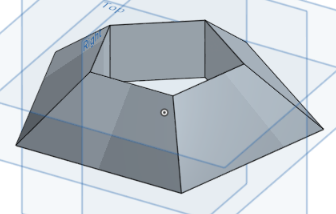
Ferramentas:
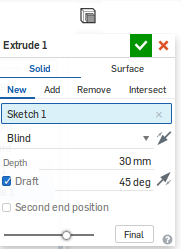 Extrude
Extrude
O menú desta ferramenta <<Extrude>> permítenos seleccionar se o que imos extruír será unha superficie (surface) ou un sólido (solid). Por defecto é un sólido.
Ofrécenos diferentes opcións á hora crear un sólido:
- New: crea un sólido independente, que non se fusionará co resto dos sólidos.
- Add: crea un sólido e o fusiona co resto dos sólidos que estean en contacto.
- Remove: crea un sólido que se restará ao sólido no que estaba (fará un buraco).
- Intersect: crea un sólido que interseccionará co sólido presente.
Neste menú eliximos con que Sketch realizaremos a extrusión; por defecto é o último realizado, neste caso foi o Sketch 1.
Elixiremos de que maneira queremos limitar a nosa extrusión, temos as seguintes opcións:
- Blind: extrue ata unha profundidade dada en mm.
- Symmetric: extrue a profundidade dada simetricamente a cada lado. (OLLO, 25mm implica 12.5mm para cada lado do plano de Sketch, non 25mm para cada lado).
- Up to next: extrue o perfil que seleccionemos na dirección que seleccionemos hasta que encontre un sólido no que parar; se non atopa, dará error.
- Up to face: extrue o perfil seleccionado ata unha cara dun sólido que se selecciona.
- Up to part: extrue o perfil seleccionado ata un sólido independente.
- Throught all: extrue o perfil infinitamente en ambas direccións perpendiculares.
- No botón de <<Draft>> poderemos dar un ángulo de saída directamente a nosa extrusión.
- Tamén podemos inverter a dirección de extrusión facendo clic na frecha para invertela. (Se procede).
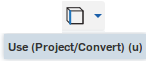 Use
Use
Esta ferramenta <<Use>> proxecta a xeometría xa creada no noso Sketch, aforrándonos o traballo de ter que volver a debuxar moita xeometría de novo, cando xa a temos debuxada anteriormente.
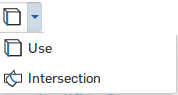 Ten outra vantaxe, se editamos o sólido que está proxectando, esta proxección se actualizará, sen necesidade de editalo.
Ten outra vantaxe, se editamos o sólido que está proxectando, esta proxección se actualizará, sen necesidade de editalo.
A segunda opción que esta no menú despregable, sirve para proxectar un elemento que intersecciona co Sketch, de esta maneira obtemos a aresta ou contorno real.
Práctica:
Imos a aprender como crear unha pirámide.
Preparamos
- Crea un novo documento co nome Pirámide.
- Crea un novo Sketch, no botón <<Sketch>>.
- Selecciona o plano onde imos a traballar, neste caso en Top. Fai clic co botón dereito encima do plano Sketch 1, e selecciona <<View normal to Sketch plane>>.
Debuxo 2D
Debuxa un cadrado de lado 60mm, que estea centrado na orixe de coordenadas.
Extruír
Agora imos darlle volume coa ferramenta <<Extrude>>.
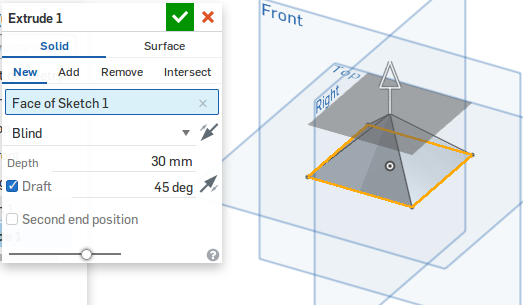
Fíxate que de altura (Depth) ten 30mm, que o ángulo de saída (Draft) directamente da nosa extrusión é 45º e que a dirección é cara arriba.
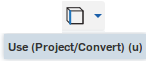 Use
Use
para traballar coa ferramenta <<Use>> imos ver un exemplo:
- Antes de nada, creamos un plano novo onde imos a proxectar o noso esbozo (a base da pirámide), que vai a ser paralelo ao plano do noso esbozo, o Top.
 Fai clic na ferramenta <<Plane>> (na parte dereita das ferramentas de 3D)
Fai clic na ferramenta <<Plane>> (na parte dereita das ferramentas de 3D)- Selecciona o plano Top, dirección cara arriba, a unha distancia de 25mm.
Aparece no menú da parte esquerda, debaixo do Extrude 1, Plane 1. - Fai clic en <<Sketch>>, e selecciona facendo clic enriba del o novo plano 1. Agora imos a debuxar sobre este plano.
- Selecciona a ferramenta <<Use>>, e fai clic nas catro caras da pirámide.
Xa temos a proxección do Sketch 1, no plano 1:
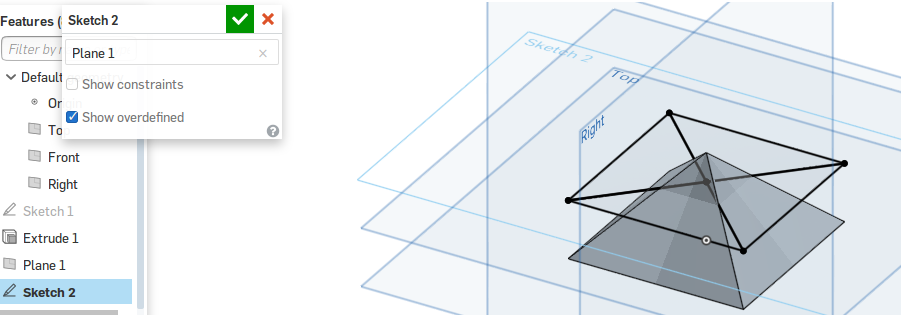
Agora crea unha nova pirámide seguindo os pasos indicados anteriormente na ferramenta <<Extrude>>.
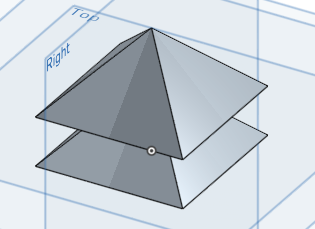
Exercicio complementario
Repite a práctica, pero con conos.

Reto
Serías quen de facer a seguinte peza?
